Можете да се суочите са неким проблемима са уграђеним микрофонима Виндовс лаптопова, а да бисте решили тај проблем, можете решити проблем. Такође можете да повежете спољни микрофон за бољи квалитет звука на свој Виндовс лаптоп. Ако желите да тестирате подразумевани или екстерни микрофон, прочитајте овај водич.
Подесите подразумевани микрофон
Прво проверите подешавања да бисте подесили подразумевани микрофон вашег лаптопа; ако немате појма како да подесите подразумевани микрофон на Виндовс лаптоп рачунарима, погледајте овај процес детаљно до кликом овде .
Како тестирати микрофон на Виндовс лаптопу
Два различита начина за тестирање микрофона на Виндовс лаптопу су:
1: Кроз подразумевана подешавања звука лаптопа
Да бисте проверили проблем са звуком микрофона, следите ове кораке:
Корак 1: Кликните десним тастером миша на икону звучника на траци задатака вашег лаптопа и изаберите Звуци опција:
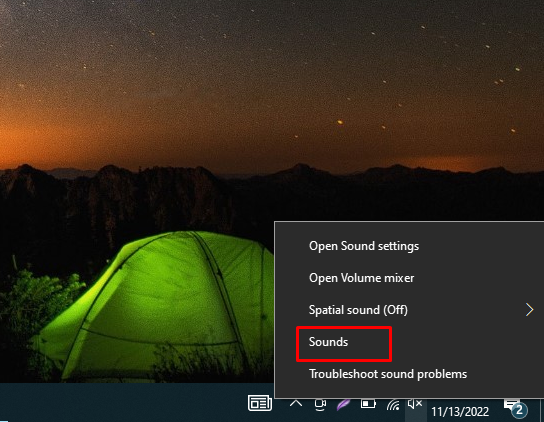
Корак 2: Затим кликните на Снимање картицу и одатле изаберите Микрофон :
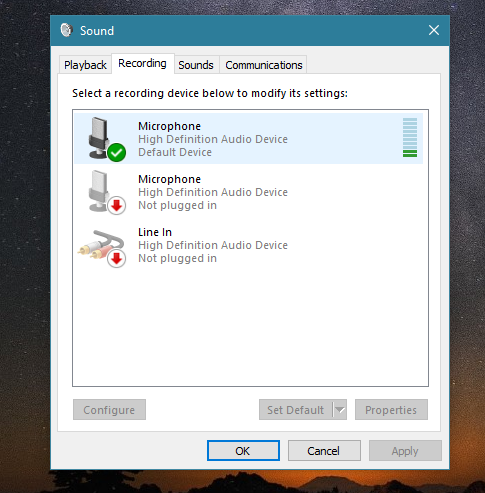
Говорите у микрофон, мерач звука је видљив испред микрофона са зеленим тракама. Ако се траке померају, онда ваш микрофон ради исправно.
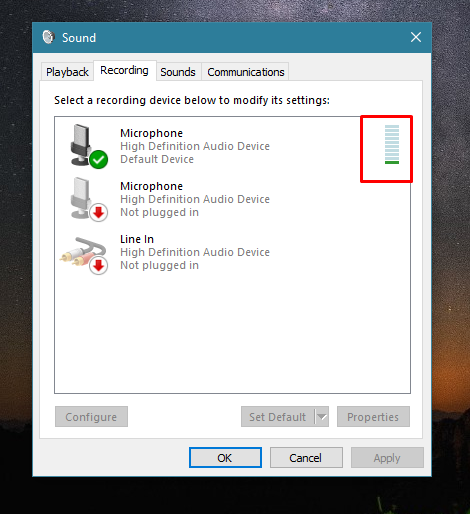
Тестирајте микрофон преко веб локације
Постоји неколико онлајн апликација и веб локација за тестирање микрофона вашег лаптопа:
Корак 1: Отвори онлајн тест микрофона веб сајт.
Корак 2: Кликните на дугме за репродукцију.
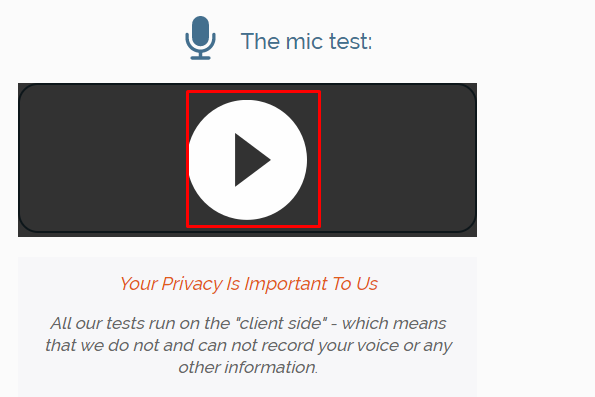
Корак 3: Дозволите веб локацији да користи ваш микрофон тако што ћете кликнути на Дозволи дугме у искачућем прозору:
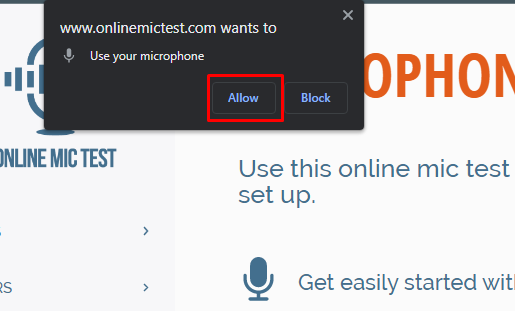
4. корак: Говорите и проверите да ли је динамика линије шармантна или не када причате, ако јесте, онда микрофон ради иначе, постоји проблем са микрофоном:
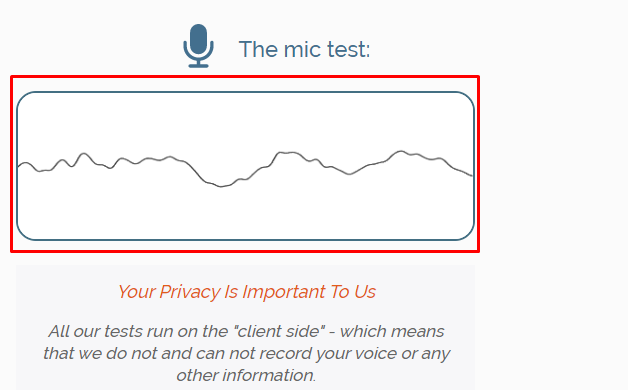
Како да решите проблеме са микрофоном на Виндовс лаптопу?
Ако микрофон Виндовс лаптопа не ради исправно, онда можете да решите проблем, ево неколико корака које морате да пратите:
Корак 1: Притисните Виндовс + И да отворите подешавања оперативног система Виндовс и кликните на Ажурирање и безбедност :
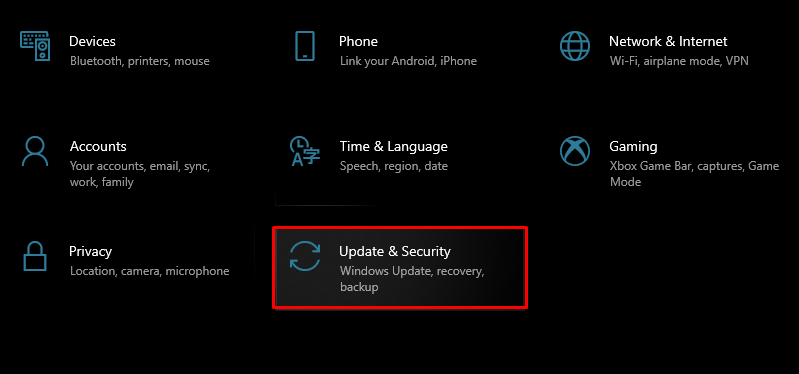
Корак 2: Затим кликните на Решавање проблема и додирните на Додатни алати за решавање проблема :
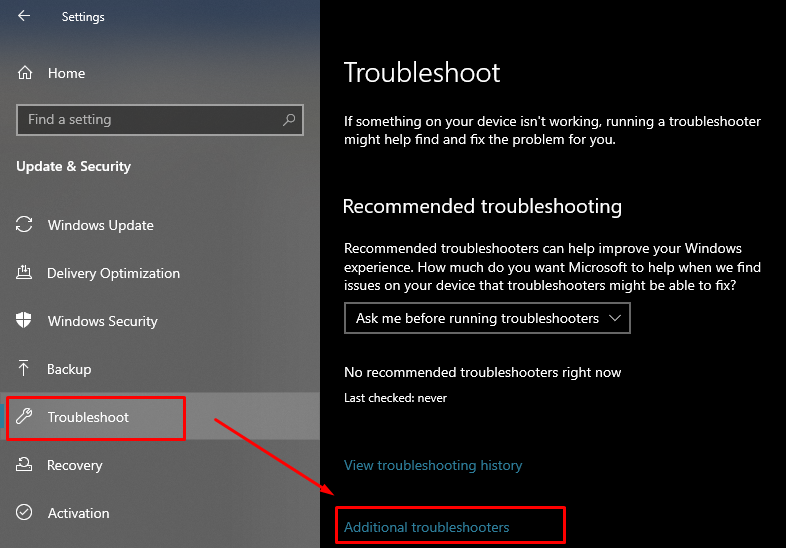
Корак 3: Потражите Говор опцију и кликните на њу; Затим кликните на приказано Покрените алатку за решавање проблема дугме:
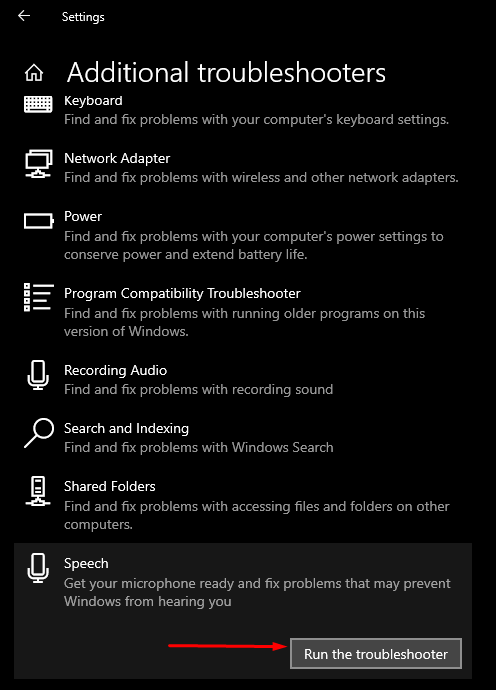
4. корак: Нови Виндовс ће се појавити на вашем екрану и одатле изаберите тип проблема са којим се суочавате са микрофоном:
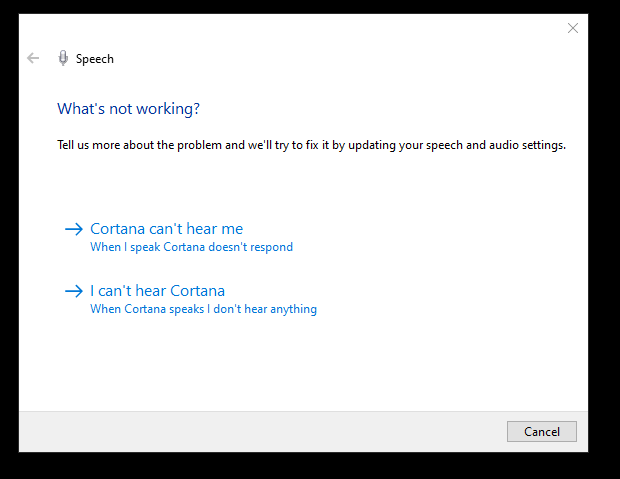
5. корак: Изаберите тип микрофона:
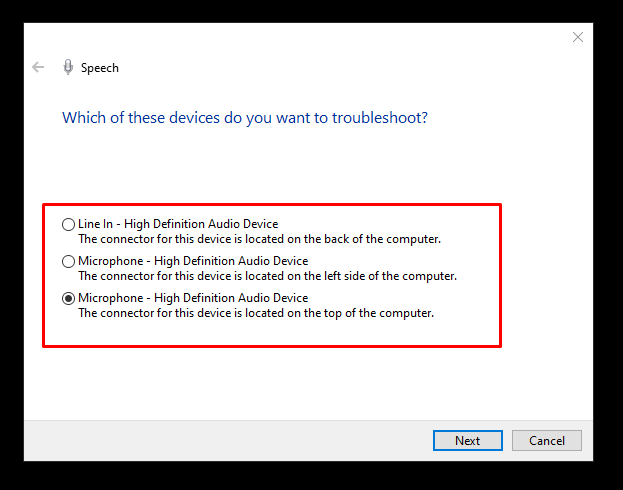
Који могу бити разлози за неисправан микрофон
Може бити неколико разлога за неисправан микрофон као што су:
- Оштећени драјвери микрофона
- Проблеми са хардвером микрофона
Како поправити неисправан микрофон Виндовс лаптопа
Ако ваш подразумевани микрофон не ради исправно, покушајте са овим поправкама:
- Ажурирајте драјвере
- Ажурирајте Виндовс
- Подесите подразумеване уређаје за снимање
- Поново покрените Виндовс аудио уређај
- Онемогућите искључиву контролу
Закључак
Можете да користите подразумевани микрофон за Виндовс лаптоп за своје задатке, али понекад се суочавате са проблемима са подразумеваним микрофоном вашег лаптопа; у том случају, можете тестирати микрофон на проблеме и решити их да бисте их решили. Такође можете да повежете спољни микрофон за коришћење са бољим квалитетом звука. Пратите горе наведене методе да бисте проверили подразумевани микрофон за Виндовс лаптоп.